
「動画を見る時間がないよぅ…」
「一通り見たい作品が見れた!」
などなど、上記のような理由でdTVを解約したい方に向けて、退会・解約方法を画像付きでまとめてみました。
この記事に書いている手順どおりに手続きすれば、ネットが苦手な方でもカンタンに解約できると思います!
この記事の内容
【注意】dTVの解約タイミングはいつがオススメ?

まず解約手続きをはじめる前に大事なことをお伝えします。
解約するタイミングは、月末が一番おトクです。
・課金は月初、解約はその場で終わり
dTVは日割り計算をやってなく、月初で課金が始まります。
さらに解約した時点でサービスが使えなくなるので、月の前半〜中盤に解約すると損をしてしまいます。
もし月末に忘れそうなら少し手前でもかまいません。
できるだけ月末に近い日を狙って解約するようにしましょう。
・無料期間中でも解約できるの?
はい、もちろん無料期間中でも解約できます。
その場合は1円も払わなくて大丈夫です。
だから無料期間だけ使って解約する人もめずらしくありません。
ただし、無料期間を1日でも過ぎてしまうと有料課金に切り替わってしまいます。
そうならないためにも無料期間を把握しておくことが大事です。
・無料期間を確認する方法は?
dTVのメニュー画面から「契約状態/ご利用履歴」を選択すると、dアカウントのログインページに移動します。
ログインしたあと「ドコモ決済情報を確認する」を選択して、下にスクロールすれば無料期間が確認できます。
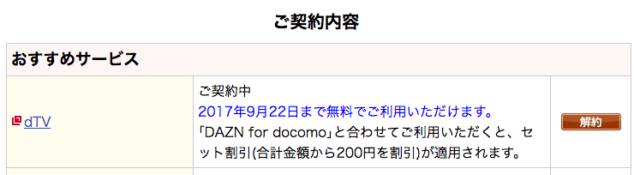
上記のように「2017年●月●日まで無料でご利用いただけます。」と書かれています。
早く解約してしまうと、せっかくの無料期間がもったいないので、できるだけ月末に近い日に解約しましょう。
ダウンロードした動画は解約後も見られるの?

dTVには標準で、オフラインでも再生できるようにダウンロード機能が搭載されています。
ダウンロード済みの動画を解約後に見ることはできません。
残念ながら解約した時点でサービスは使えなくなるので、ダウンロードした動画も見れなくなります。
オフライン再生するときにも一瞬だけ通信をするため、完全にオフライン環境では再生できないことも気をつけておきましょう。
スマホからの解約方法

- ブラウザでdTVのサイトを開く
- 右上のハンバーガーメニュー(「三」みたいなマーク)をタップ
- 下にスクロールして「退会」をタップ
- 画面が切り替わったら下にスクロール
- 「dTVから」にチェックを入れて「利用規約に同意し、解約する」をタップ
- dアカウントにログイン(アドレスとパスワード入力)
- 下にスクロールして「dTVを解約する」にチェックを入れる
- 注意事項を確認して「dTVの注意事項に同意する」にチェックを入れる
- 受付確認メールの送付先を設定し「次へ」をタップ
- もう一度「次へ」をタップ
- 「手続きを完了する」をタップ
スマホから解約するときの注意点は、アプリから解約できないことです。
グーグルやサファリなど、ブラウザを起動させて手続きをおこないましょう。
1、ブラウザでdTVのサイトを開く
グーグルクロームやサファリなどのブラウザを起動させ、こちらにアクセスしてください。
2、右上のハンバーガーメニュー(「三」みたいなマーク)をタップ
画面の右上に「三」みたいなマークのメニューアイコンがあります。
3、下にスクロールして「退会」をタップ
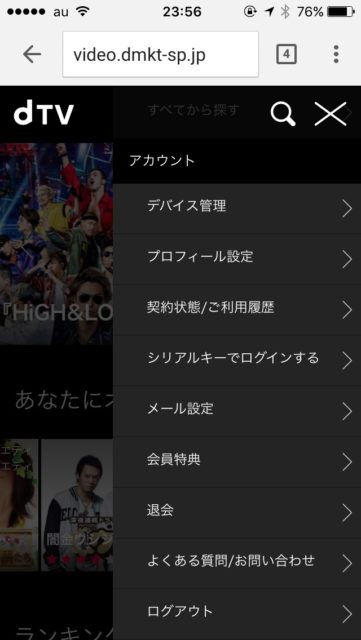
メニューの下から3番目に「退会」という項目があります。
4、画面が切り替わったら下にスクロール
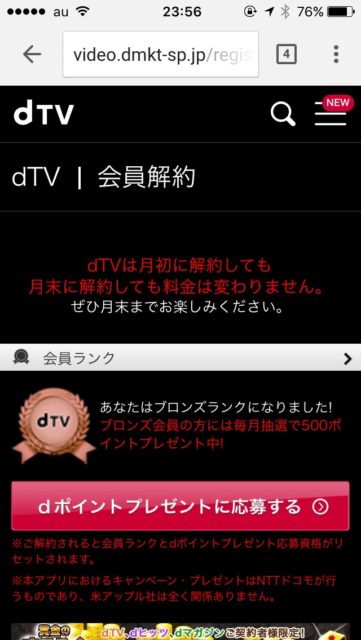
「退会」をタップすると上のような画面に切り替わります。
これを下にスクロール。
5、「dTVから」にチェックを入れて「利用規約に同意し、解約する」をタップ
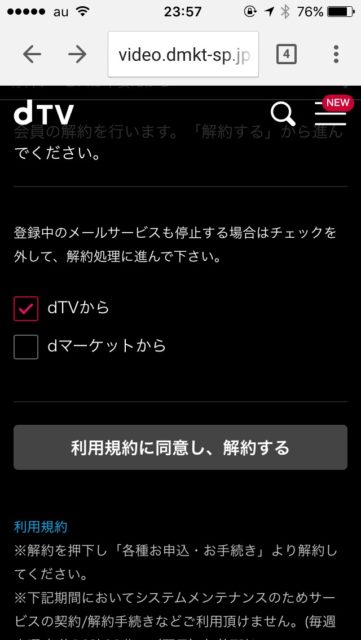
下にスクロールすると「dTVから」という項目があるのでチェックマークを入れましょう。
(※最初からチェックが入っています。)
そのあと、「利用規約に同意し、解約する」をタップします。
6、dアカウントにログイン
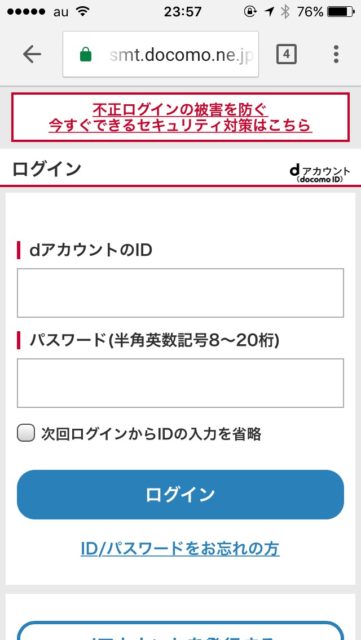
dアカウントのログイン画面に切り替わるので、メールアドレスとパスワードを入力してログインしてください。
7、下にスクロールして「dTVを解約する」にチェックを入れる
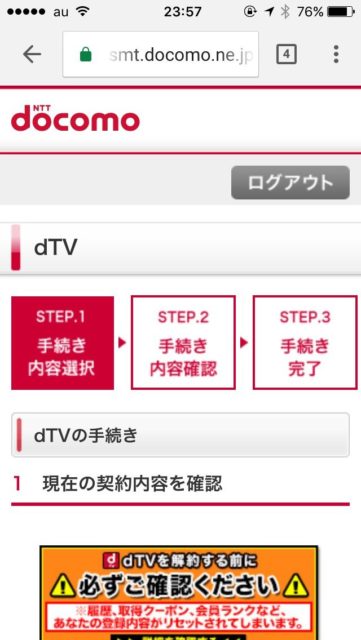
ログイン後、こちらの画面に移行します。
そこから下にスクロール。
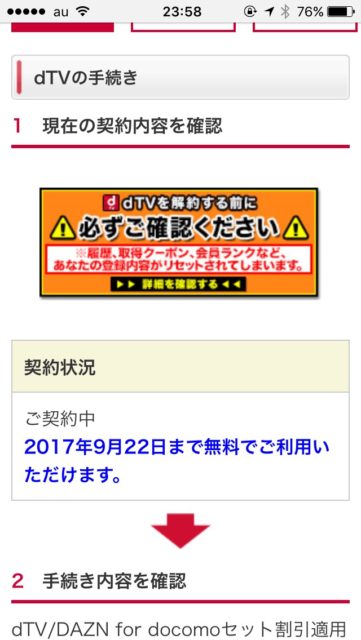
さらに下へ。
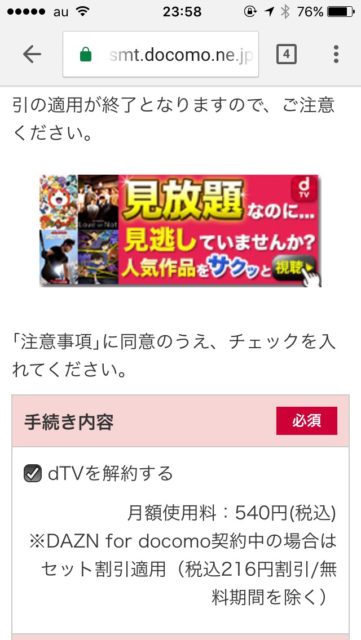
「dTVを解約する」にチェックが入っていればOKです。
8、注意事項を確認して「dTVの注意事項に同意する」にチェックを入れる
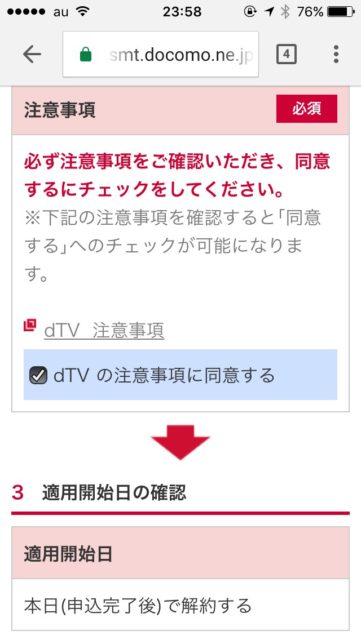
つぎに注意事項をタップして確認します。
この確認作業をおこなわないと次に進めません。
そのあと「dTVの注意事項に同意する」にチェックをいれます。
9、受付確認メールの送付先を設定し「次へ」をタップ
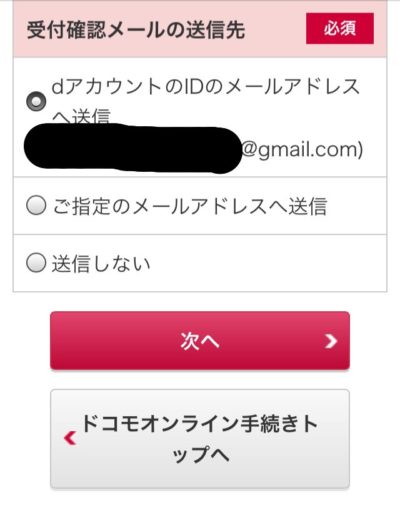
解約終了後にお知らせメールがほしい人はアドレスを設定しましょう。
いらない方は「送信しない」にチェックをいれまます。
そのあと「次へ」をタップ。
10、もう一度「次へ」をタップ
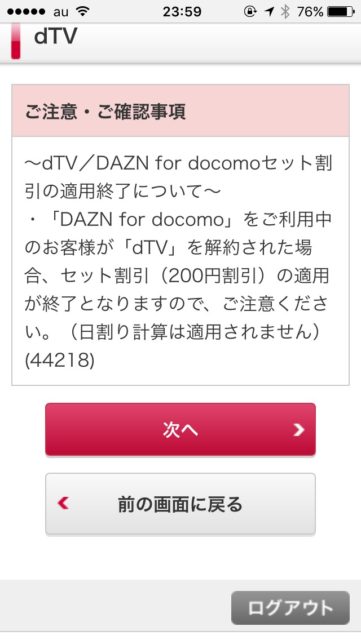
画面が切り替わったら、もう一度「次へ」をタップ。
11、「手続きを完了する」をタップ

下にスクロール。
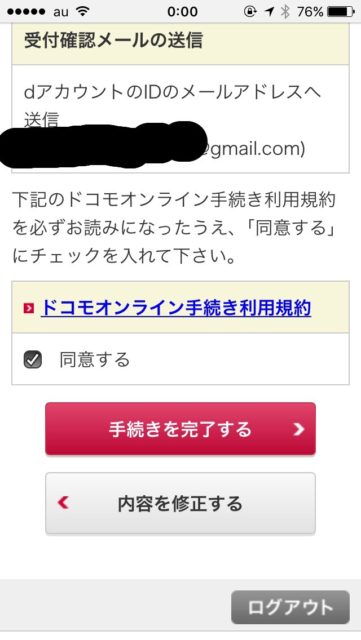
「手続きを完了する」をタップしたら解約完了です。
・auやソフトバンクでも解約手順は同じ
auユーザーもソフトバンクユーザーも、先ほど紹介した手順で解約手続きをしてください。
やり方はすべて同じです。
PCからの解約方法

PCからの解約方法も基本はスマホと同じです。
画面が多少違いますが、手順は先ほどのスマホ用を参考にしてみてください。
電話からでも解約できるの?

「ネットが苦手だから、どうしてもネット上で解約できない」という方は電話で解約したいと思うはずです。
じつはドコモユーザーであれば、電話からでも解約ができます。
ただし、スマホを契約したときのdアカウントでdTVを登録しているドコモユーザー限定なので注意してください。
それ以外の方は、ネット上で解約するか携帯ショップに行って助けてもらいましょう。
・電話での解約手順
- ドコモで契約したスマホから「151」に電話をかける
- ドコモお客様サポートセンターに電話がつながる
- ネットワーク暗証番号を伝える
- 「dTVを解約したい」と伝える
以上が電話解約の手順です。
ドコモサービスを全部まとめて解約する裏ワザ

- dポイントクラブ
- dTV
- dアニメストア
- dヒッツ
- dキッズ
- dマガジン
- dグルメ
- ドコモ地図ナビ
- ドコモ ドライブネット
- Runtastic for docomo
- 家のあんしんパートナー
- おるすばんカメラ
ドコモユーザーであれば、契約時に上記のようなサービスに加入させられている場合もあると思います。
もし、dTVも含めてこれらのサービスを全部解約したい場合、ひとつひとつ解約するのは面倒だと思います。
でも、これらを一気に解約するラクな方法があるのです!
ドコモサービスを全部まとめて解約する手順

- dアカウントにアクセス
- ページ上部(PCは右上)の「アカウント管理へ」を選択
- ログインする
- 下にスクロールして「dアカウントの廃止」を選択
- 「次へ進む」を選択
- 「dアカウントを廃止する」を選択
- 完了
上記の手順で手続きを進めれば、dアカウントが廃止されます。
アカウントごと削除すれば、自動的にすべてのサービスが解約になります。
これは目からうろこですね!
1,ページ上部の「アカウント管理へ」を選択
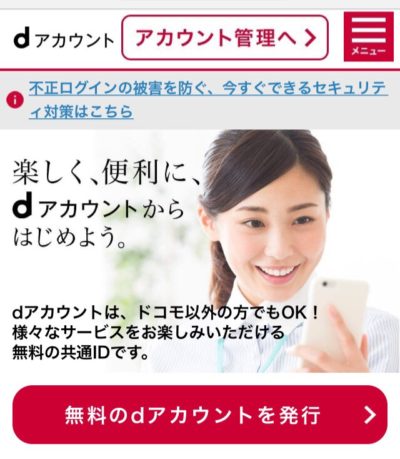
ページ上部の「アカウント管理へ」をタップ。
PCの場合は画面の右上あたりにあります。
2,ログインする
ログイン画面に切り替わったら、メールアドレスとパスワードを入力しましょう。
3,下にスクロールして「dアカウントの廃止」を選択
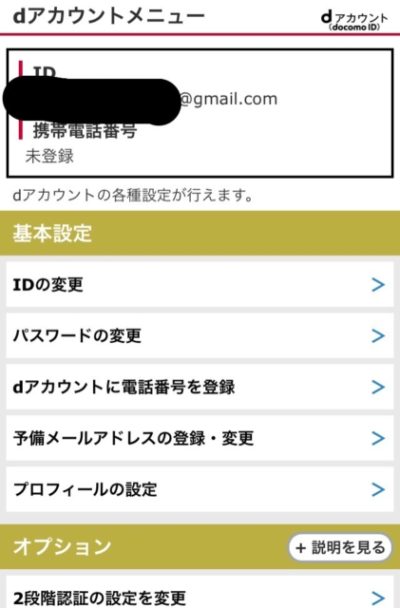
下にスクロール。
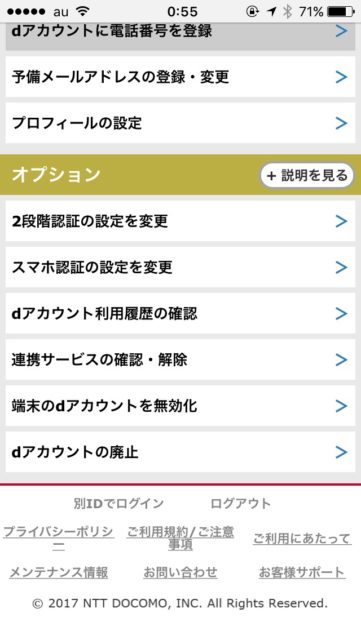
「dアカウントの廃止」を選択。
4,「次へ進む」を選択
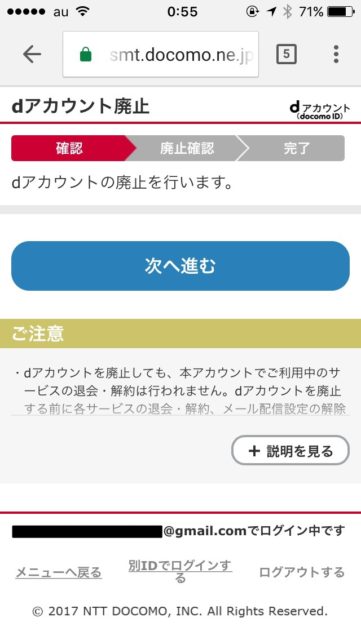
「次へ進む」を選択しましょう。
5,「dアカウントを廃止する」を選択
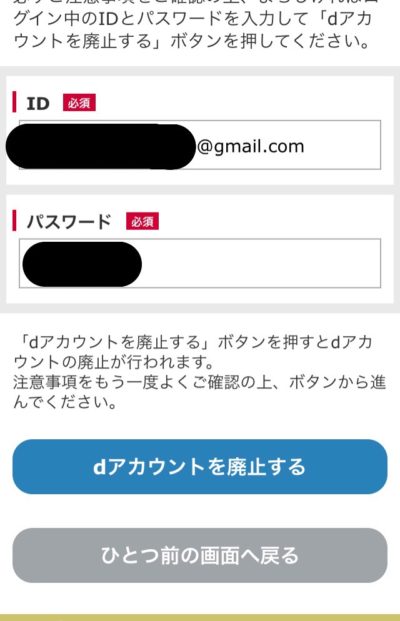
ページが切り替わったら「dアカウントを廃止する」を選択。
このあと「dアカウントの廃止が完了しました」というメッセージが出れば完了です。
まとめ

今回はdTVの解約について色々な方法を紹介しました。
できれば、解約のタイミングは月末を狙うようにしましょう。
実際にやってみると30秒ほどで終わります。
面倒くさいと放置していた方も、ここを見て進めてもらえばすぐに退会できますね。
ということで、dTVの解約・退会方法でした。



